Όταν κάνουμε format και επανεγκατάσταση των Windows, οι σύγχρονες εκδόσεις βρίσκουν αυτόματα τους περισσότερους τους drivers για το σύστημά μας, αφότου συνδεθούμε στο ίντερνετ. Καμιά φορά, όμως, μπορεί το σύστημα να μην βλέπει καν την κάρτα δικτύου. Ή να μην βρίσκει κάποιον σημαντικό driver ακόμα και αφού συνδεθούμε στο ίντερνετ. Αν έχετε Turbo X laptop και δεν έχετε κάποιο CD ή DVD με τους drivers, δείτε πώς να βρείτε όλους τους Turbo X drivers στο ίντερνετ.
Προτάσεις συνεργασίας
Τα νέα άρθρα του PCsteps
Γίνε VIP μέλος στο PCSteps
Αν αναρωτιέσαι “Γιατί να μην κατεβάσω Turbo X drivers απευθείας από το Πλαίσιο?”, πήγαινε σε αυτή την ενότητα της δημοσίευσης.
Ποιος κατασκευάζει τα Turbo X?
Ενώ θεωρούμε τα Turbo X laptop ως μία “ελληνική” μάρκα, στην πραγματικότητα το Πλαίσιο δεν έχει κάποιο δικό του εργοστάσιο που να συναρμολογεί Turbo X Laptop.
Τον σχεδιασμό και την κατασκευή την αναλαμβάνει κάποιο εργοστάσιο του εξωτερικού, που ανήκει σε μια εταιρεία όπως η Clevo, η Pegatron, η Quanta Computer, και η Compal Electronicsη.
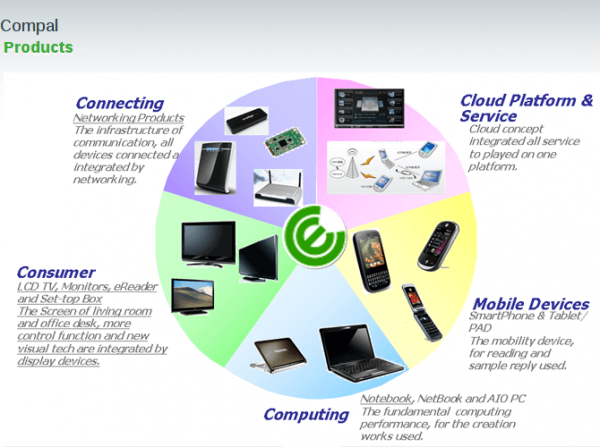
Μπορεί αυτά τα ονόματα να μην μας λένε τίποτα, όμως στην πραγματικότητα πρόκειται για τους μεγαλύτερους κατασκευαστές laptop στον κόσμο.
Εταιρείες-κολοσσοί όπως η Dell, η Toshiba, η HP, και άλλες, αγοράζουν τα laptop από τις παραπάνω εταιρείες και βάζουν τα δικά τους λογότυπα.
Το ίδιο ακριβώς κάνει και το Πλαίσιο. Αν κοιτάξουμε κάτω από το Turbo X laptop ή netbook μας, σε κάποιο αυτοκόλλητο θα γράφει τη μάρκα και το μοντέλο από την κατασκευάστρια εταιρεία.

Αυτή η αναζήτηση είναι το πρώτο βήμα για να βρούμε τους κατάλληλους Turbo X drivers που χρειαζόμαστε.
Turbo X drivers
Κάποιες από αυτές τις εταιρείες που κατασκευάζουν τα laptop, όπως η Clevo και η Pegatron, έχουν drivers για τα μοντέλα τους στη δική τους ιστοσελίδα.
Βήμα 1 – Ψάχνω στον κατασκευαστή
Έτσι, αν το δικό σας Turbo X έχει κατασκευαστεί από την Clevo, με την οποία έχει συνεργαστεί το Πλαίσιο για αρκετά παλιότερα μοντέλα του, μπορείτε να επιλέξετε το μοντέλο του πατώντας εδώ, και να βρείτε τους σωστούς Turbo X drivers.
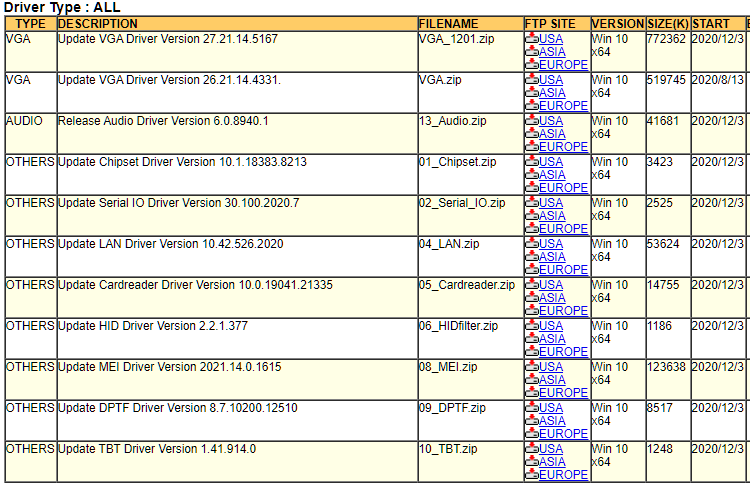
Αρκεί να βάλουμε το μοντέλο του laptop στο πρώτο πεδίο, και να επιλέξουμε το “ALL” στο δεύτερο σχετικό πεδίο που παρατηρούμε στην κάτωθι εικόνα.
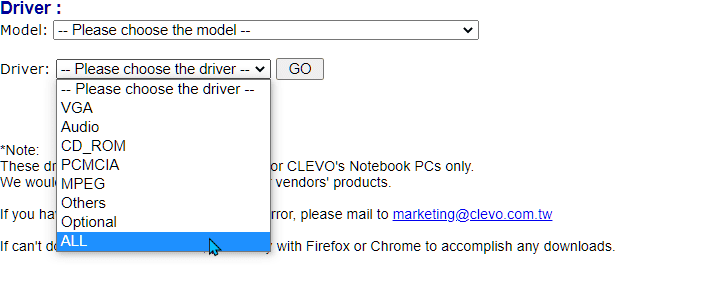
Παρομοίως, στη Pegatron – με την οποία επίσης είχε συνεργασία το Πλαίσιο – μπορούμε να βρούμε τους Turbo X drivers στην ιστοσελίδα τους.
Για να κάνουμε λήψη του κατάλληλου προγράμματος οδήγησης, πρέπει αρχικά να εντοπίσουμε το ακριβές μοντέλο του laptop και στη συνέχεια να πατήσουμε στον σχετικό σύνδεσμο λήψης στα δεξιά της καρτέλας.
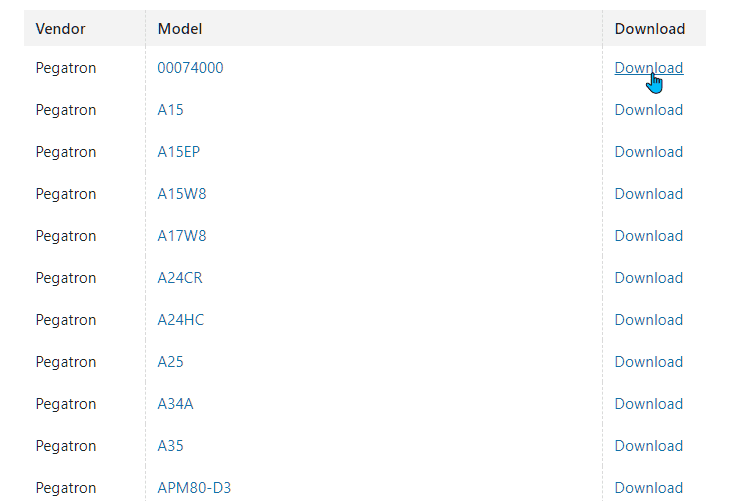
Εάν δεν μπορέσουμε να βρούμε το ακριβές πρόγραμμα οδήγησης για το Turbo X laptop, ή δεν είμαστε σίγουροι ποιο πρόγραμμα οδήγησης είναι σωστό, η Pegatron διαθέτει για λήψη ένα μικρό πρόγραμμα που ανιχνεύει τις προδιαγραφές του υλικού και μπορεί να εντοπίσει τους σωστούς drivers.
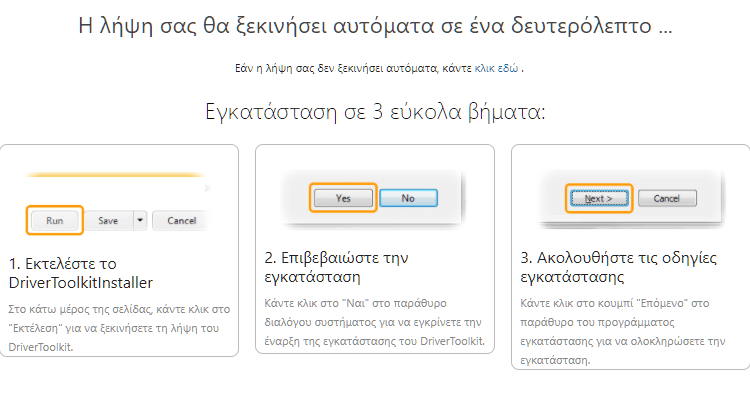
Σε περίπτωση που τίποτε δεν μας λειτούργησε από τις παραπάνω μεθόδους, και δεν βρήκαμε τους κατάλληλους Turbo X drivers, προχωράμε στα επόμενα βήματα που ακολουθούν.
Βήμα 2 – Βρίσκω τα χαρακτηριστικά της συσκευής
Όταν ο υπολογιστής δεν έχει καθόλου drivers για μια συσκευή, δυστυχώς δεν την αναγνωρίζει καθόλου, όσον αφορά τη μάρκα και το μοντέλο, για να μας βοηθήσει να κατεβάσουμε ένα driver.
Το μόνο που αναφέρει είναι το άχρηστο “Άγνωστη συσκευή”. Μπράβο, μας φώτισες!
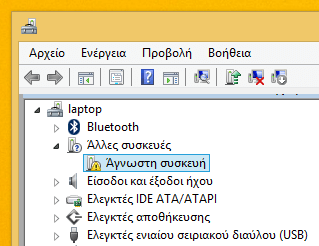
Εντούτοις, υπάρχει τρόπος, ακόμα και σε μία εντελώς άγνωστη συσκευή, να βρούμε τη μάρκα και το μοντέλο της.
Βλέπετε, κάθε υποσύστημα του υπολογιστή (κάρτα γραφικών, κάρτα δικτύου, κάρτα ήχου, κλπ) έχει δύο χαρακτηριστικούς αριθμούς: το Vendor ID (ταυτότητα του κατασκευαστή) και το Device ID.
Βρίσκοντας αυτούς τους αριθμούς, μπορούμε να βρούμε ακριβώς για ποια συσκευή πρόκειται, ποια μάρκα, και ποιο μοντέλο.
Έτσι, το πρώτο βήμα στα Windows 10 είναι απλά να κάνουμε δεξί κλικ στο εικονίδιο τους κάτω αριστερά και να πάμε στη σχετική επιλογή.
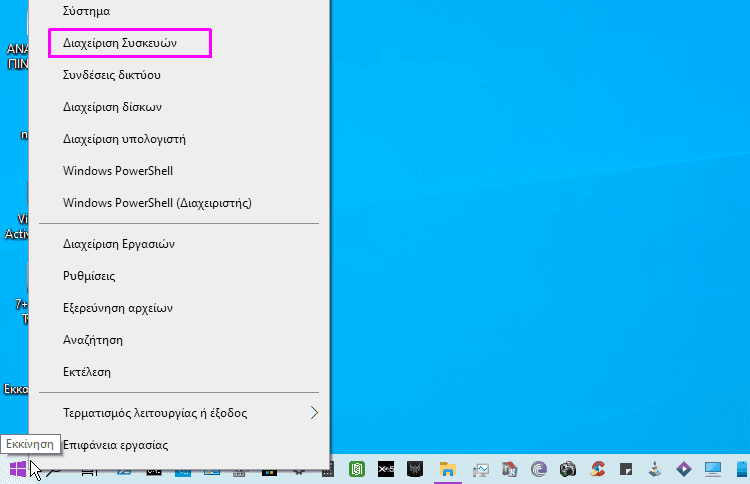
Στα Windows 7 πηγαίνουμε στο μενού εκκίνησης και πληκτρολογούμε “Διαχείριση συσκευών”
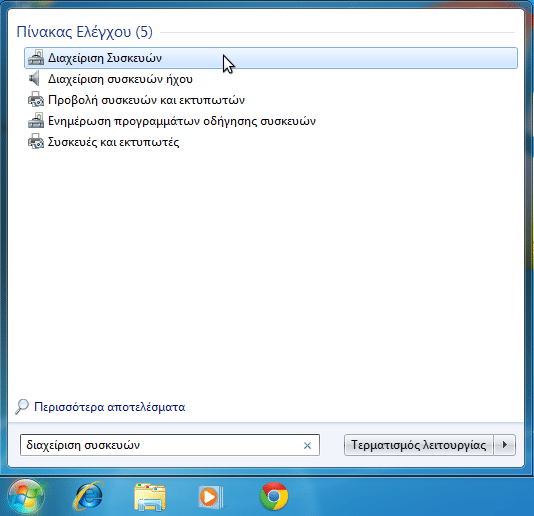
Στα Windows 8 πηγαίνουμε στην οθόνη έναρξης (αυτή με τα πολύχρωμα πλακάκια) και γράφουμε το ίδιο, “Διαχείριση Συσκευών”.
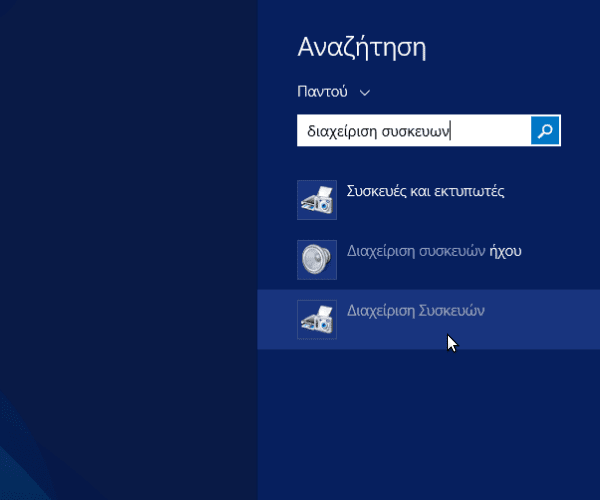
Από εκεί και μετά, το παράθυρο που θα ανοίξει καταγράφει όλες τις συσκευές του υπολογιστή μας, γνωστές και άγνωστες.
Στην οθόνη της διαχείρισης συσκευών, κάνουμε δεξί κλικ στην άγνωστη συσκευή και επιλέγουμε “Ιδιότητες”.
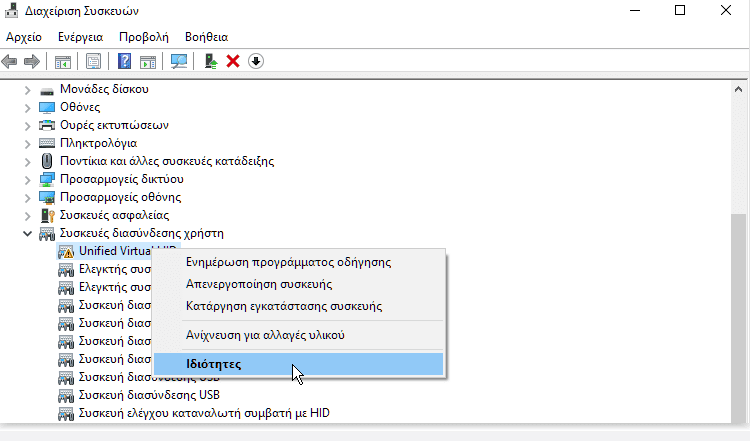
Πηγαίνουμε στην καρτέλα “Λεπτομέρειες” και θα βρούμε μια τεράστια λίστα με ιδιότητες. Αυτή που μας ενδιαφέρει είναι τα “Αναγνωριστικά Υλικού”, όπως παρατηρούμε στις παρακάτω εικόνες.
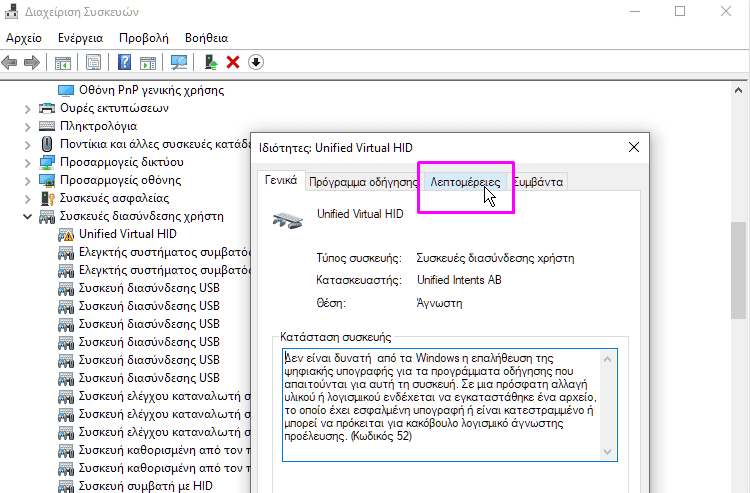
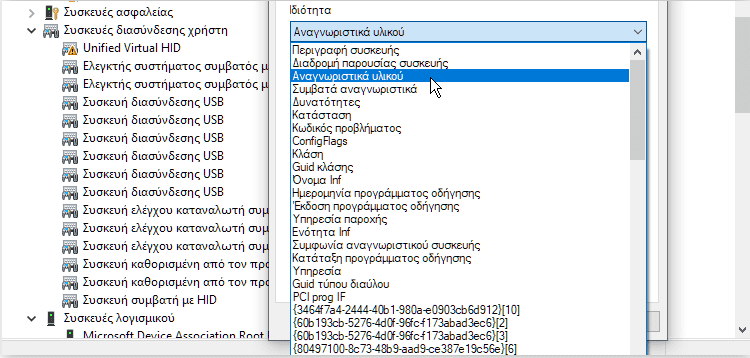
Στη λίστα με τις τιμές, η πρώτη τιμή είναι εκείνη που μας ενδιαφέρει. Και συγκεκριμένα ό,τι αναγράφεται μετά το VEN_ και το DEV_. Στο παράδειγμα οι τιμές είναι 8086 για το Vendor ID και 095A για το Device ID.
PCI\VEN_8086&DEV_095A&SUBSYS_50108086&REV_59
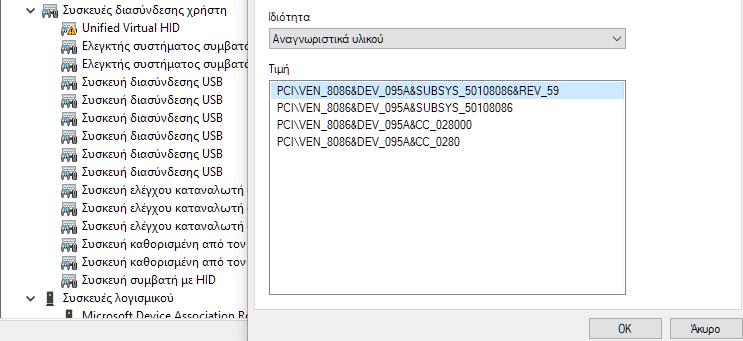
Έτσι, δεν έχουμε παρά να τους αντιγράψουμε, κάνοντας πάνω τους δεξί κλικ, για να τους έχουμε κάπου εύκαιρους.
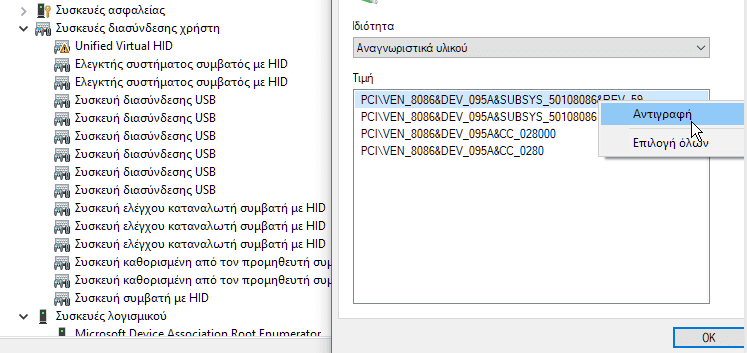
Οπλισμένοι με αυτές τις τιμές, προχωράμε στο επόμενο βήμα για να εντοπίσουμε τους κατάλληλους Turbo X drivers.
Βήμα 3 – PCI Lookup
Μπορεί να φαίνεται εκπληκτικό με τους αμέτρητους συνδυασμούς κατασκευαστών, συσκευών, και μοντέλων, υπάρχει όμως μια ιστοσελίδα που έχει μια λίστα που τους περιλαμβάνει σχεδόν όλους.
Η σελίδα αυτή ονομάζεται PCI Lookup και είναι ίσως η πιο χρήσιμη αλλά και εύκολη υπηρεσία για το θέμα των drivers. Αρκεί να βάλουμε το Vendor ID στο πρώτο πεδίο και να πατήσουμε στο “Submit”.
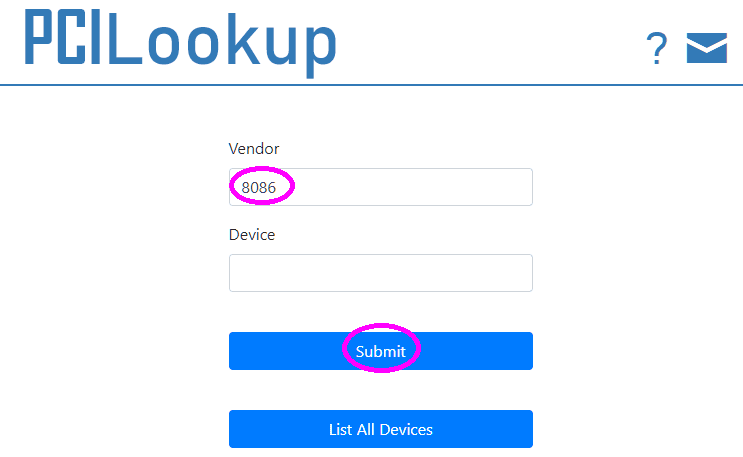
Αμέσως μετά θα μας εντοπίσει την πιθανή κατασκευάστρια εταιρεία.
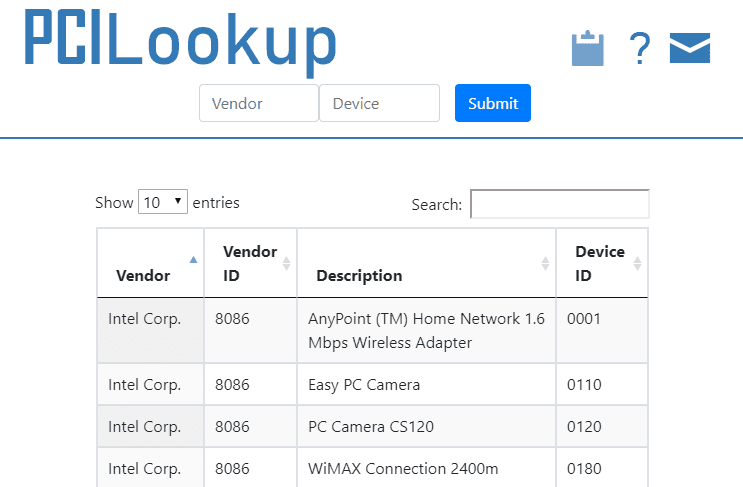
Σε περίπτωση που μας εμφανιστούν αρκετά αποτελέσματα, δεν πτοούμαστε καθώς έχουμε και το Device ID.
Κάνουμε λοιπόν αναζήτηση με βάση αυτό το ID και το χρήσιμο online εργαλείο θα εντοπίσει με ακρίβεια την άγνωστη συσκευή.
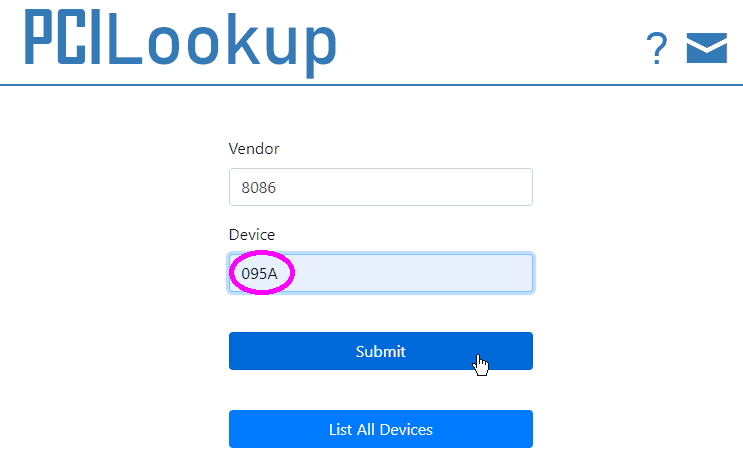
Βήμα 4 – Κατεβάζω τον driver
Μπορούμε πάντοτε να μπούμε στο site της Intel ή του αντίστοιχου κατασκευαστή για να βρούμε το driver.
Για παράδειγμα, για τη μητρική μπορούμε να τρέξουμε το αυτόματο πρόγραμμα της Intel που βρίσκει ανανεωμένους drivers.
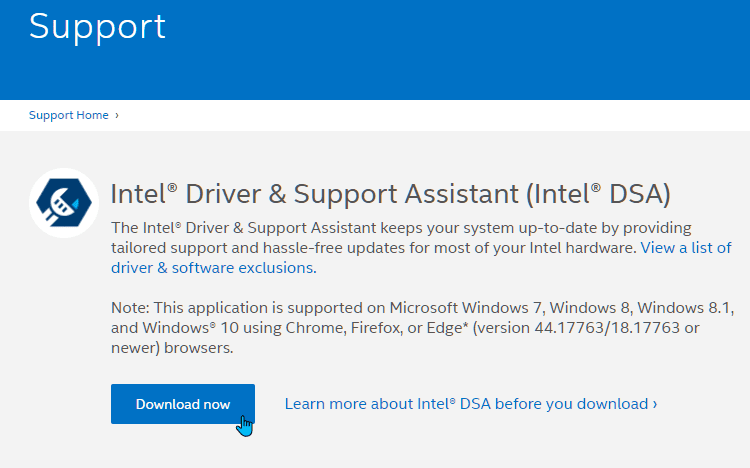
Για την κάρτα γραφικών της Nvidia αρκεί να κατεβάσουμε τον τελευταίο driver της Nvidia από εδώ.
Για το touchpad των Turbo X laptop, το πιο πιθανό είναι οι drivers να προέρχονται από synaptics. Τους κατεβάζουμε από εδώ.
Ωστόσο, υπάρχει και ένας καλύτερος τρόπος.
Η σελίδα DriverGuide διαθέτει περισσότερους από 1.700.000 διαφορετικούς drivers για όλες τις εκδόσεις των Windows. Και, σε αντίθεση με άλλες σχετικές σελίδες, δεν μας πιέζει να αγοράσουμε κάποιο software.
Μπαίνουμε λοιπόν στη σελίδα και γράφουμε τη συσκευή για την οποία χρειαζόμαστε drivers.
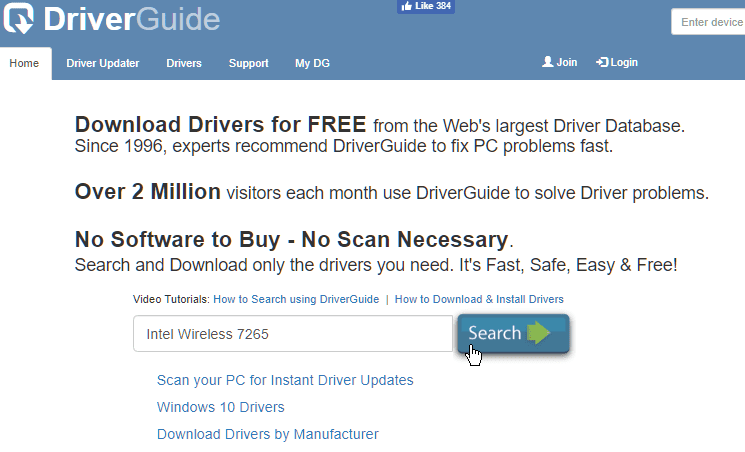
Η αναζήτηση ίσως μας επιστρέψει εκατοντάδες αποτελέσματα. Για να ξεσκαρτάρουμε αυτά που δεν χρειαζόμαστε, πηγαίνουμε στην ενότητα Operating System και επιλέγουμε “More…” για να μας δείξει όλα τα λειτουργικά συστήματα.
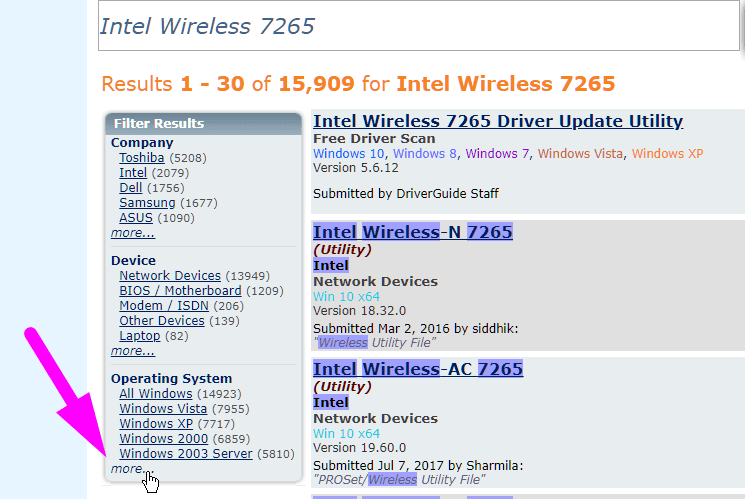
Κάνουμε κλικ στο δικό μας λειτουργικό, και τα αποτελέσματα θα περιοριστούν στα πιο σχετικά. Επιλέγουμε αυτό που θέλουμε, και κάνουμε κλικ στο “Free Download”.
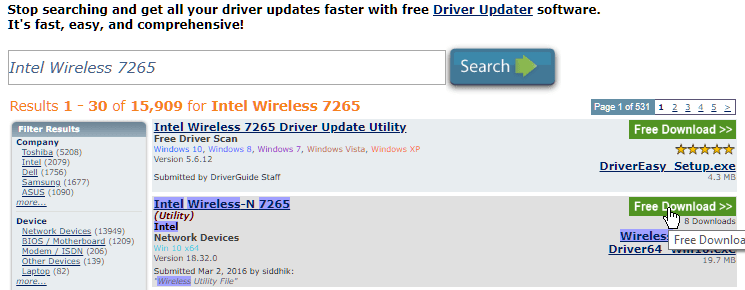
Στη επόμενη καρτέλα που θα εμφανιστεί, δεν έχουμε παρά να πατήσουμε ξανά στο σχετικό πράσινο εικονίδιο της λήψης.
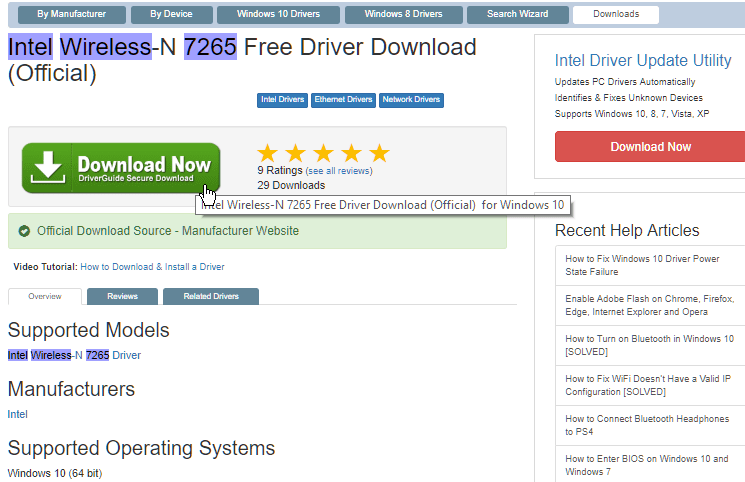
Θα μας ζητήσει επί της οθόνης να πιστοποιήσουμε πως είμαστε άνθρωποι και όχι ρομπότ. Ταυτόχρονα, προτιμούμε μόνο τη λήψη του αρχείου προγράμματος οδήγησης και όχι την αυτόματη, γιατί ενδέχεται να μας κατεβάσει και κάποιο booster ή κάτι παρόμοιο.
Κατόπιν, αφού πατήσουμε στο Continue…
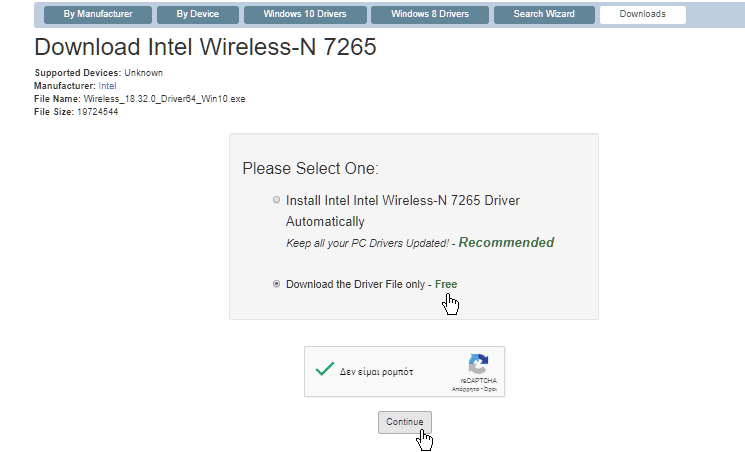
..η λήψη του driver της επιλογής μας θα γίνει, κάνοντας ξανά κλικ στο πράσινο σχετικό εικονίδιο.
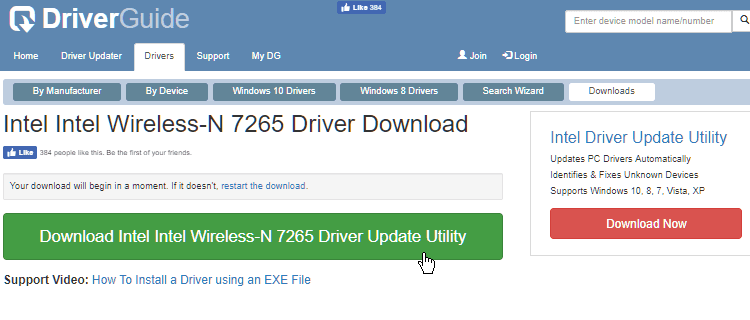
Βήμα 5 – Τρίτα προγράμματα
Όπως έχουμε αναλύσει σε προηγούμενο οδηγό, πρέπει να αποφεύγουμε τα δεκάδες εργαλεία από διάφορα site που εκμεταλλεύονται την ανάγκη μας για τους σωστούς drivers.
Σε κάθε περίπτωση, εφόσον δεν έχουμε καταφέρει να εντοπίσουμε τους κατάλληλους Turbo X drivers με όλες τις παραπάνω μεθόδους, δεν χάνουμε κάτι αν χρησιμοποιήσουμε για μια φορά αυτά τα τρίτα προγράμματα που είναι σε θέση να σαρώσουν το σύστημά μας.
Ένα από αυτά είναι το Driver Pack Solutions, το οποίο το κατεβάζουμε από εδώ…
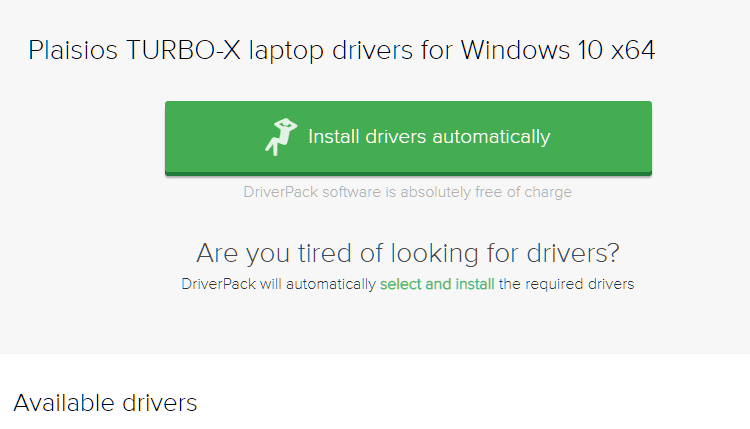
…ή το δημοφιλές Driver Booster 8 που το κατεβάζουμε από εδώ.
Από εκεί και μετά, έχουμε αρκετές ελπίδες να μας βοηθήσουν να βρούμε τους σωστούς Turbo X laptop drivers.
Γιατί να μην κατεβάσω Turbo X drivers από το Πλαίσιο?
Εκ πρώτης όψεως, αυτός ο οδηγός φαίνεται να μην έχει νόημα. Αν κάποιος έχει ένα Turbo X Laptop, λογικά δεν θα πρέπει να κατεβάσει τους drivers απευθείας από τη σελίδα του Πλαισίου?
Το πρόβλημα είναι πως δεν είναι καθόλου σαφές αν και από που μπορούμε να κατεβάσουμε Turbo X drivers από τη σελίδα του Πλαισίου. Παλιότερα είχαν τη διεύθυνση http://www.plaisio.gr/wizards/FindYourDriver.aspx για αυτό ακριβώς το σκοπό.
Όμως, μετά από κάποια ανανέωση της σελίδας, η παραπάνω διεύθυνση δεν λειτουργεί πλέον, οδηγεί στην αρχική σελίδα του plaisio.gr. Δοκιμάζοντας να ψάξουμε στην αναζήτηση για driver ή drivers, εμφανίζονται μόνο διάφορα προϊόντα.
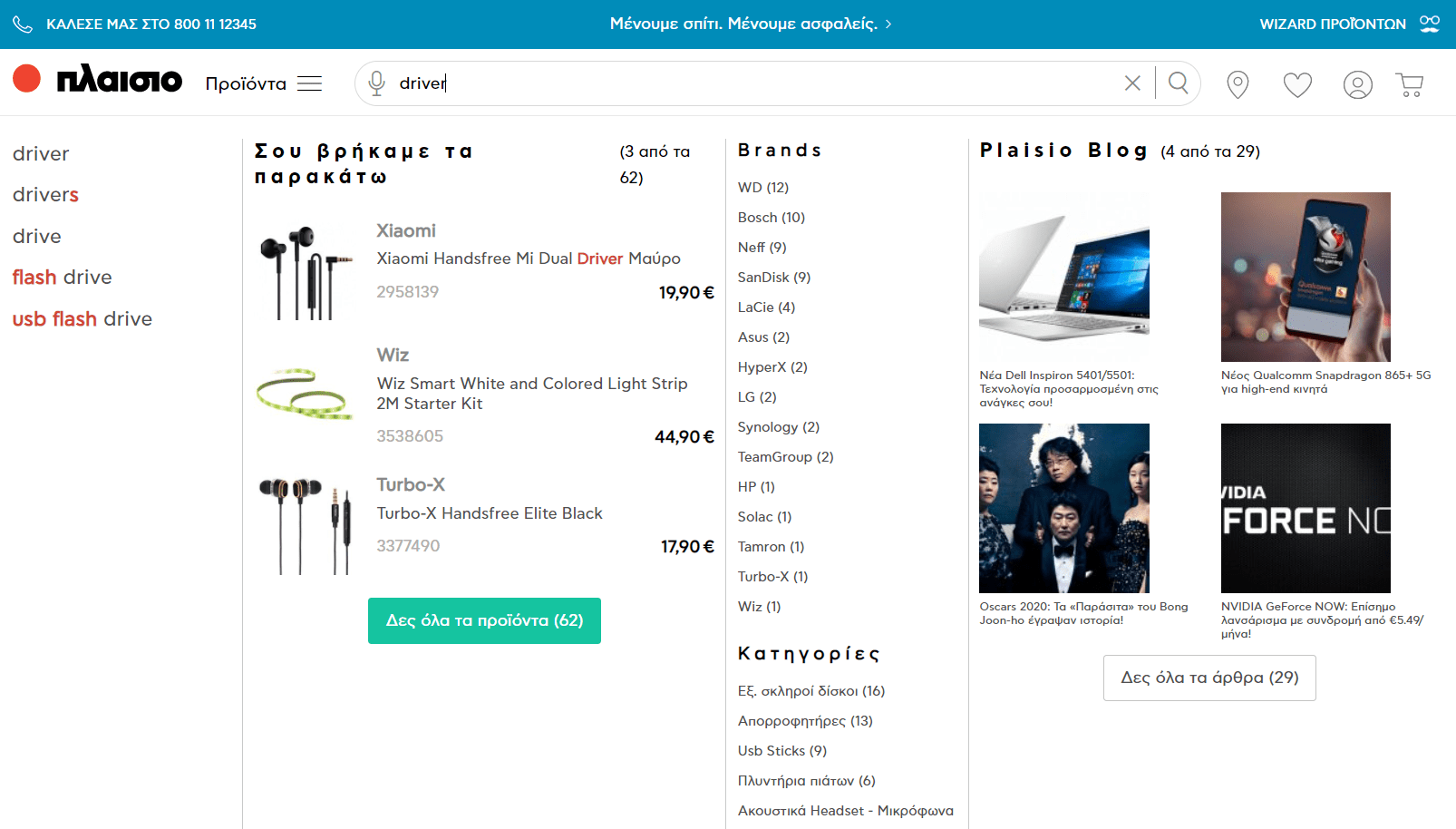
Σημειωτέον, ο λόγος που στην αναζήτηση για driver και drivers εμφανίζονται τα παραπάνω είδη, είναι πως “driver” είναι το μεγάφωνο σε ηχεία και ακουστικά.
Ίσως το έχουν στα Ελληνικά? Η αναζήτηση “οδηγοί συσκευών” βγάζει πάλι προϊόντα, που αυτή τη φορά δεν είμαστε καν σίγουροι τι σχέση έχουν με την αναζήτηση.
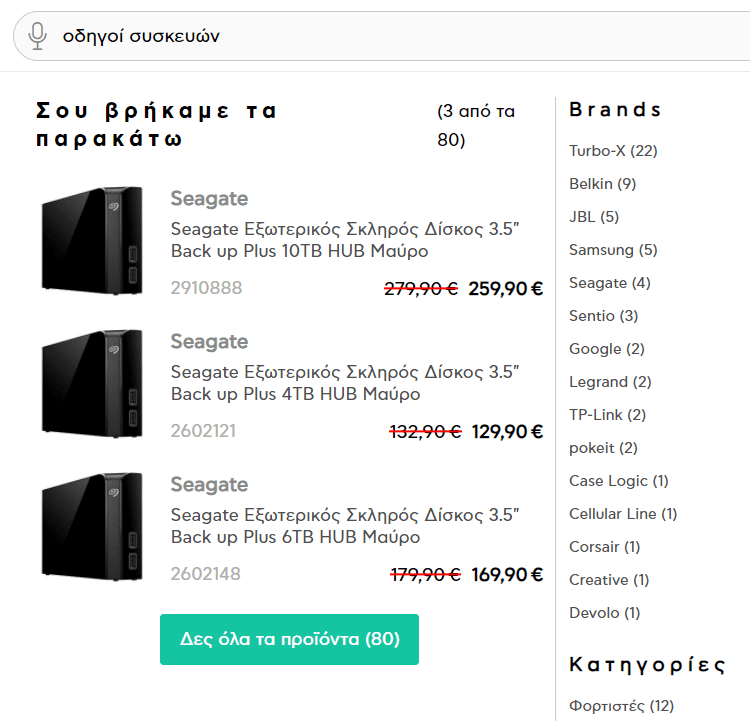
Μήπως έχουν Turbo X drivers σε κάποια σελίδα τεχνικής υποστήριξης? Μπαίνοντας στο https://www.plaisio.gr/PlaisioService/Online_24_7 λέει “Drivers & οδηγίες χρήσης για συσκευές, με ένα κλικ στο plaisio.gr”
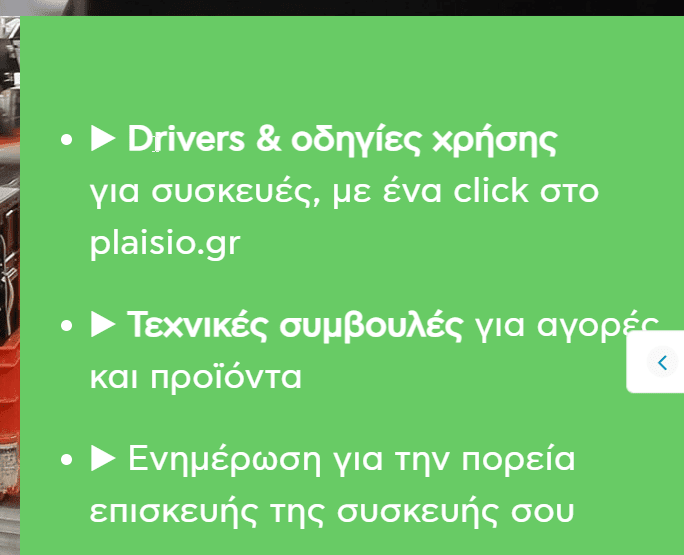
Πολύ ωραία. Μόνο που καμία λέξη σε αυτή την ενότητα δεν είναι σύνδεσμος που να οδηγεί σε Turbo X drivers.
Ο μόνος σύνδεσμος σε όλη τη σελίδα είναι για το email [email protected]. Που αν χρειαζόμαστε drivers εδώ και τώρα, το να στείλουμε ένα email και να περιμένουμε να μας απαντήσουν, σίγουρα δεν είναι το ιδανικό σενάριο.

Το live chat φαίνεται να μην λειτουργεί στις αργίες. Το δοκιμάσαμε ανήμερα των Φώτων, και ένα μήνυμα λέει πως θα είναι διαθέσιμο από την αυριανή μέρα.
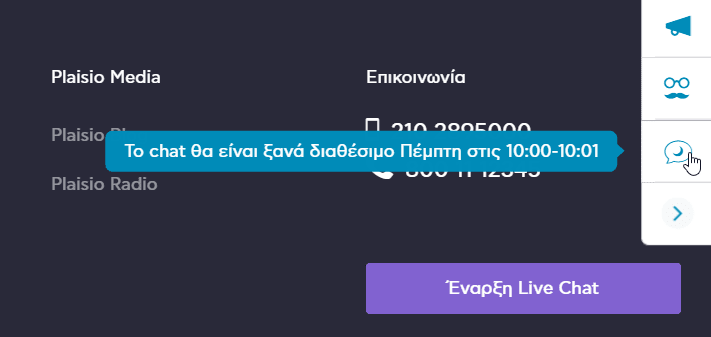
Υπάρχει μια τηλεφωνική γραμμή αποκλειστικά για τα Turbo X laptop και τις άλλες συσκευές του συγκεκριμένου brand, στο 800 800 7000.

Και πάλι, όμως, αν χρειαζόμαστε Turbo X drivers, γιατί να πρέπει να πάρουμε οπουδήποτε τηλέφωνο, και να μην τους κατεβάσουμε με ένα κλικ?
Ακόμα και κάνοντας αναζήτηση στο Google με οδηγία να ψάξει τη λέξη “drivers” αποκλειστικά στο plaisio.gr, δεν εμφανίζεται κανένα χρήσιμο αποτέλεσμα. Πρώτο αποτέλεσμα είναι ένα blog post γενικά για τους drivers της κάρτας γραφικών.
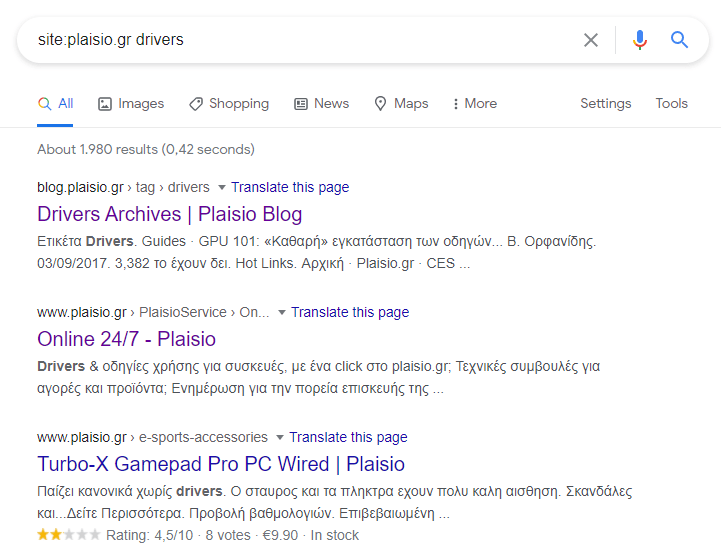
Δεύτερο αποτέλεσμα είναι η σελίδα της τεχνικής υποστήριξης που είδαμε προηγουμένως, που υπόσχεται drivers με ένα κλικ, χωρίς να δίνει κανέναν σύνδεσμο για να κάνεις κλικ.
Απ' ότι φαίνεται, από τη στιγμή που το Πλαίσιο σταμάτησε να φέρνει Turbo X laptop, για κάποιο λόγο κατήργησε κάθε δυνατότητα να κατεβάσεις Turbo X drivers για το laptop που ήδη είχες αγοράσει στο παρελθόν.
Αν λοιπόν για οποιονδήποτε λόγο με τη διαδικασία αυτού του οδηγού δεν μπορέσετε να κατεβάσετε Turbo X drivers, η μόνη λύση είναι να στείλετε email στο Πλαίσιο, να πάρετε τηλέφωνο, ή να πεταχτείτε από κάποιο κοντινό κατάστημα για να σας δώσουν ένα CD.
Είναι πονοκέφαλος οι Turbo X drivers?
Αν σας γεννήθηκαν απορίες ή θέλετε να μοιραστείτε την άποψη σας για το θέμα των παραδόξως δυσεύρετων Turbo X drivers, μπορείτε να μας γράψετε στα σχόλια.









